About Report Designer
Overview
WorldShare Report Designer takes advantage of data in WorldShare Management Services and allows you to build custom reports, charts, and data visualizations to satisfy library, academic and agency reporting requirements. With the outputs, you can help others “see” data and trends so they better understand the information and can put it in a library or business context.
Using Report Designer, you can create a variety of custom reports. Report Designer allows users with the Report Authoring role to use BusinessObjects BI Launchpad and Web Intelligence to access data in the OCLC production data warehouse for both business intelligence and reporting needs.
To access Report Designer, navigate to Analytics > Reports > Report Launch Pad > Applications > Web Intelligence.
To ensure optimal performance, some standard and custom report results are limited to 50,000 rows. A warning message will appear if report results exceed 50,000 rows returned. For more information, see Refresh button.
Report Designer query panel
After you select a universe from which to create a report, the query panel opens. The query panel allows you to create a custom report query.
In the query panel, you can:
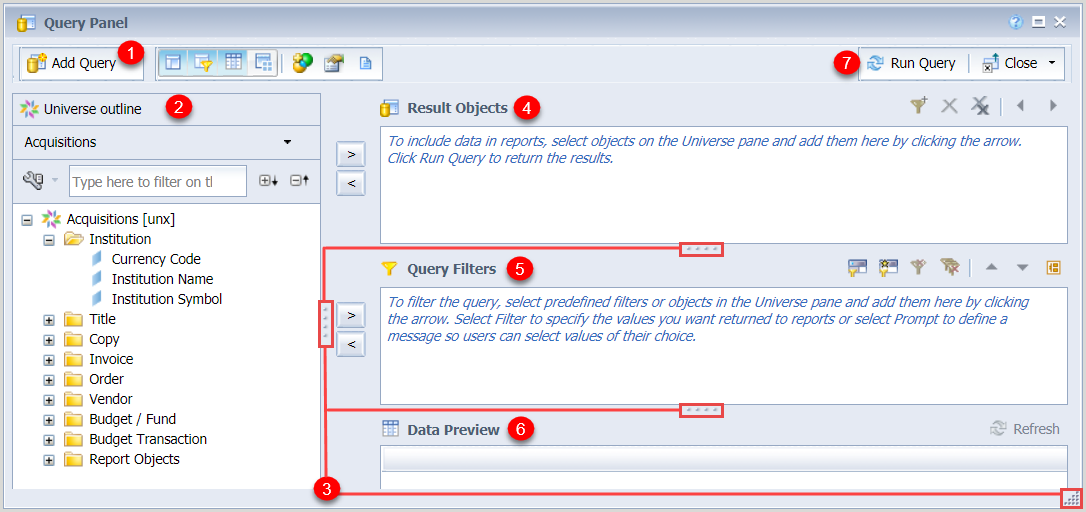
1. Add Query button
The Add Query button allows you to create a report query using data from multiple universes by clicking Add Query > From the universe.
2. Universe outline pane
The Universe outline pane displays all of the report objects contained in the selected universe. Report objects are used to build queries and are organized into classes, or folders. You can click each folder to expand it and view all report objects available within, or search all report objects in the selected universe using the text field in the Universe outline pane.
There are two main types of report objects:
| Report object type | Descripción | Ejemplos |
|---|---|---|
| Dimension ( |
|
|
| Measure ( |
|
|
You can view the report objects definition by hovering over the report object name in the Universe outline pane. To view definitions and additional information for all available report objects, see Report objects.
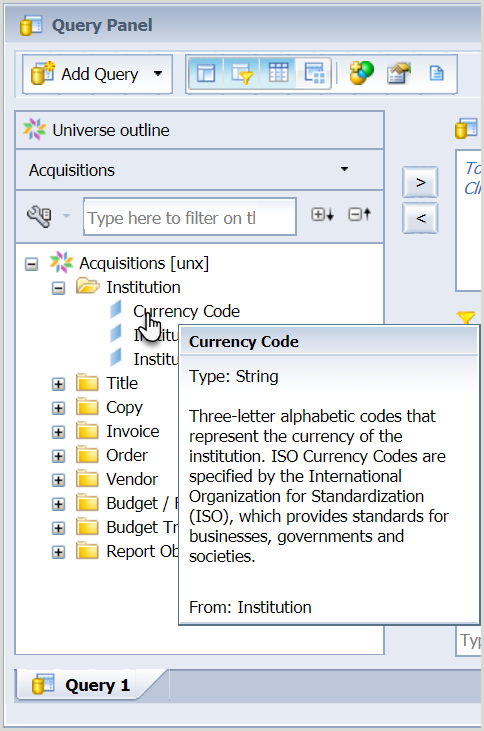
3. Resize tools
The query panel provides two resize tools:
- Resize panes tool (
 and
and  ): Allows you to resize the Universe outline, Result Objects, Query Filters, and Data Preview panes
): Allows you to resize the Universe outline, Result Objects, Query Filters, and Data Preview panes - Resize window tool (
 ): Allows you to resize the query panel window
): Allows you to resize the query panel window
Click and drag a resize tool icon to adjust the pane or window.
4. Results Objects pane
The Results Objects pane contains the objects you have selected to be included in the report. Each object in this pane is represented as a column in the report.
5. Query Filters pane
The Query Filters pane contains the report objects you have chosen as selection criteria for the report. You can apply a query operator to a report object in order to specify values you want returned or have the report object function as a prompt, allowing the user to select values of their choice.
6. Data Preview pane
After you have added report objects to the Results Objects and Query Filters pane, click Refresh to display a preview of the data as it will appear in your custom report.
7. Run Query button
Click Run Query to create a report based on the report objects in the query panel. Your custom report will open in the report viewer.
